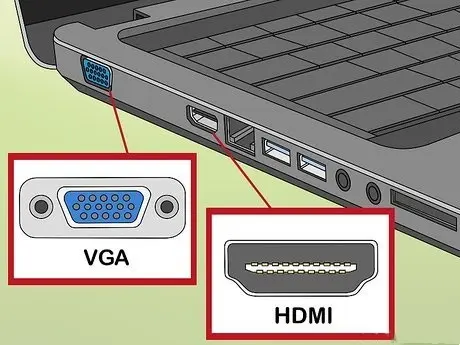كيفية توصيل الكمبيوتر المحمول بشاشة LCD؟
خبر
Feb-13-2025
قائمة
يمكن أن يؤدي توصيل جهاز كمبيوتر محمول بشاشة LCD إلى تحسين إنتاجيتك من خلال توفير مساحة شاشة إضافية ، أو تحسين تجربة المشاهدة لمقاطع الفيديو والعروض التقديمية ، أو حتى الألعاب. سيرشدك هذا الدليل إلى الطرق المختلفة لتوصيل الكمبيوتر المحمول بشاشة LCD ، بما في ذلك الكابلات اللازمة وتعديلات الإعدادات ونصائح استكشاف الأخطاء وإصلاحها.
فهم الأساسيات
قبل الغوص في عملية thonnection ، من الضروري فهم أنواع المنافذ المتوفرة على الكمبيوتر المحمول والتوصيلات المقابلة على شاشة LCD.
أنواع الاتصال الشائعة:
- HDMI (واجهة الوسائط المتعددة عالية الدقة): تدعم معظم أجهزة الكمبيوتر المحمولة والشاشات الحديثة HDMI. يحمل إشارات الفيديو والصوت.
- DisplayPort: على غرار HDMI ولكن غالبا ما توجد في أجهزة الكمبيوتر المحمولة والشاشات المتطورة.
- USB-C: منفذ متعدد الاستخدامات يمكنه أيضا حمل إشارات الفيديو إذا كان مدعوما.
- VGA (مصفوفة رسومات الفيديو): معيار قديم أقل شيوعا في الأجهزة الحديثة ولكنه لا يزال موجودا في بعض أجهزة الكمبيوتر المحمولة والشاشات.
- DVI (الواجهة المرئية الرقمية): معيار قديم آخر يستخدم بشكل أساسي في شاشات سطح المكتب.
دليل خطوة بخطوة لتوصيل الكمبيوتر المحمول بشاشة LCD
الخطوة 1: تحديد المنافذ الخاصة بك
1. تحقق من منافذ الكمبيوتر المحمول: انظر إلى جوانب الكمبيوتر المحمول لتحديد منافذ إخراج الفيديو المتاحة. تتضمن المنافذ الشائعة HDMI و USB-C و VGA.
2. تحقق من منافذ الشاشة: افحص الجزء الخلفي من شاشة LCD بحثا عن منافذ الإدخال. ستحتوي معظم الشاشات الحديثة على HDMI وربما DisplayPort أو USB-C.
الخطوة 2: اختر الكبل المناسب
بناء على المنافذ المتوفرة على كلا الجهازين ، حدد الكبل المناسب:
- بالنسبة لمنافذ HDMI ، استخدم كبل HDMI.
- بالنسبة إلى DisplayPort ، استخدم كابل DisplayPort.
- بالنسبة إلى USB-C ، تأكد من أن لديك كبل USB-C متوافق يدعم إخراج الفيديو.
- إذا كنت تستخدم VGA أو DVI ، فتأكد من أن لديك الكابلات المقابلة.
الخطوة 3: قم بتوصيل الأجهزة
1. قم بتوصيل أحد طرفي الكابل: قم بتوصيل أحد طرفي الكبل المختار بمنفذ إخراج الكمبيوتر المحمول.
2. قم بتوصيل الطرف الآخر: قم بتوصيل الطرف الآخر بمنفذ الإدخال على شاشة LCD.
3. تشغيل كلا الجهازين: قم بتشغيل الكمبيوتر المحمول وشاشة LCD.
الخطوة 4: ضبط إعدادات العرض
لمستخدمي Windows:
1. انقر بزر الماوس الأيمن على سطح المكتب: حدد "إعدادات العرض".
2. كشف شاشات العرض: انقر فوق "كشف" إذا لم يتم التعرف على الشاشة الخارجية تلقائيا.
3. اختر وضع العرض:
- مكرر: يعرض نفس الشاشة على كلتا الشاشتين.
- تمديد: يوسع مساحة العمل الخاصة بك عبر كلتا الشاشتين.
4. ضبط الدقة: تأكد من ضبط كلتا الشاشتين على درجات الدقة الموصى بها للحصول على الوضوح الأمثل.
لمستخدمي Mac:
1. افتح تفضيلات النظام: انقر فوق شعار Apple في الزاوية اليسرى العليا وحدد "تفضيلات النظام".
2. حدد شاشات العرض: انقر فوق "شاشات العرض" لفتح إعدادات العرض.
3. علامة تبويب الترتيب: اسحب شاشات العرض ووضعها وفقا للإعداد الفعلي.
4. شاشات العرض المرآة أو توسيع الشاشات: اختر ما إذا كنت تريد عكس أو توسيع شاشتك.
تحسين تجربتك مع شاشات متعددة
يمكن أن يؤدي استخدام شاشات متعددة إلى تحسين الإنتاجية بشكل كبير ، خاصة بالنسبة للمهام التي تتطلب تعدد المهام أو مقارنة المستندات جنبا إلى جنب. فيما يلي بعض التطبيقات العملية:
1. إنتاجية محسنة من
خلال إعداد الشاشة الموسع ، يمكنك فتح تطبيقات متعددة في وقت واحد دون التبديل بينها باستمرار. على سبيل المثال:
- احتفظ بعميل البريد الإلكتروني مفتوحا على شاشة واحدة أثناء العمل على مستند على شاشة أخرى.
- استخدم شاشة عرض واحدة للبحث أثناء الكتابة على شاشة أخرى.
يقلل هذا الإعداد من عوامل التشتيت ويسمح بسير عمل أكثر سلاسة.
2. إمكانيات العرض التقديمي المحسنة
إذا كنت تقدم عرضا تقديميا:
- استخدم شاشة واحدة لعرض الشرائح مع الاحتفاظ بالملاحظات أو المعلومات الأخرى ذات الصلة مفتوحة على شاشة أخرى.
- يتيح ذلك عرضا تقديميا أكثر احترافية دون الحاجة إلى التنقل بين النوافذ أو علامات التبويب.
3
. تجربة الألعاب
للاعبين:
- يمكن أن يؤدي توصيل جهاز كمبيوتر محمول بشاشة LCD أكبر إلى تحسين الجودة المرئية والانغماس في الألعاب.
- تدعم العديد من أجهزة الكمبيوتر المحمولة المخصصة للألعاب معدلات تحديث عالية من خلال الشاشات الخارجية ، مما يوفر تجربة ألعاب أكثر سلاسة.
استكشاف المشكلات الشائعة وإصلاحها
إذا واجهت مشكلات أثناء توصيل الكمبيوتر المحمول بشاشة LCD ، ففكر في نصائح استكشاف الأخطاء وإصلاحها التالية:
1. لا توجد إشارة على الشاشة:
- تأكد من تشغيل كلا الجهازين.
- تحقق مما إذا كان مصدر الإدخال الصحيح محددا على شاشتك (على سبيل المثال، HDMI أو VGA).
- حاول استخدام كابل أو منفذ مختلف.
2
. لم يتم اكتشاف العرض:
- أعد تشغيل كلا الجهازين بعد توصيلهما.
- قم بتحديث برامج تشغيل الرسومات على الكمبيوتر المحمول.
3. دقة رديئة:
- اضبط إعدادات العرض كما هو مذكور أعلاه لتعيين الدقة المثلى لكلتا الشاشتين.
4. شاشة الوميض:
- قد يحدث هذا بسبب معدلات التحديث غير المتوافقة بين الأجهزة ؛ اضبط ذلك في إعدادات العرض.
- حاول استخدام كابل أو منفذ مختلف إذا استمر الوميض.
5
. مشكلات الصوت:
- إذا كنت تستخدم HDMI ولم يكن هناك صوت يصدر من مكبرات الصوت بالشاشة ، فتحقق من إعدادات الصوت في Windows أو macOS للتأكد من ضبط الشاشة الخارجية كجهاز صوت افتراضي.
في الختام
يعد توصيل جهاز كمبيوتر محمول بشاشة LCD عملية مباشرة يمكن أن تعزز تجربة الحوسبة الخاصة بك بشكل كبير. من خلال فهم أنواع الاتصالات المتاحة واتباع الخطوات الموضحة أعلاه، يمكنك بسهولة إعداد شاشة خارجية لأغراض العمل أو الترفيه.
باستخدام شاشات متعددة ، يمكنك زيادة الإنتاجية وتحسين إمكانات العرض التقديمي ورفع تجربة الألعاب الخاصة بك. يضمن استكشاف المشكلات الشائعة وإصلاحها أنه يمكنك الاستمتاع باتصال سلس دون انقطاع.
الأسئلة المتداولة
1. ما نوع الكابل الذي أحتاجه لتوصيل الكمبيوتر المحمول بشاشة LCD؟
ستحتاج إما إلى كابل HDMI أو DisplayPort أو USB-C أو VGA أو DVI اعتمادا على المنافذ المتوفرة على كل من الكمبيوتر المحمول والشاشة.
2. كيف يمكنني التبديل بين أوضاع العرض المكررة والموسعة؟
في Windows ، انقر بزر الماوس الأيمن على سطح المكتب ، وانتقل إلى "إعدادات العرض" ، واختر إما "تكرار" أو "تمديد" ضمن شاشات متعددة. على جهاز Mac، انتقل إلى تفضيلات النظام > يعرض علامة التبويب ترتيب >.
3. تظهر شاشتي "لا توجد إشارة". ما الذي ينبغي علي فعله؟
تحقق من تشغيل كلا الجهازين ، وتأكد من تحديد مصدر الإدخال الصحيح على شاشتك ، وتحقق من توصيل جميع الكابلات بشكل آمن.
4. هل يمكنني استخدام شاشات متعددة مع الكمبيوتر المحمول الخاص بي؟
نعم! تدعم معظم أجهزة الكمبيوتر المحمولة شاشات خارجية متعددة. ما عليك سوى توصيلها كما هو موضح أعلاه وضبط الإعدادات وفقا لذلك.
5. ماذا لو لم يتعرف الكمبيوتر المحمول على الشاشة الخارجية؟
حاول إعادة تشغيل كلا الجهازين بعد توصيلهما ؛ تأكد أيضا من تحديث أي برامج تشغيل ضرورية.
الاستشهادات
[1] https://www.youtube.com/watch?v=wod7DoG2Xa4
[2] https://www.instructables.com/How-to-Convert-a-Laptop-LCD-into-an-External-Monit/
[3] https://www.asurion.com/connect/tech-tips/how-to-add-monitor-to-your-laptop/
[4] https://www.computerhope.com/issues/ch000801.htm
[5] https://www.businessinsider.com/guides/tech/how-to-connect-laptop-to-monitor
[6] https://www.youtube.com/watch?v=zTbDqlDi268
[7] https://www.youtube.com/watch?v=QOaN-fZUqcI
[8] https://www.anker.com/blogs/hubs-and-docks/how-to-hook-up-a-monitor-to-a-laptop
Related Topics

شاشة تعمل باللمس باللمس بالسعة: تقنية 2025
Aug-25-2025

محطة نقاط البيع بشاشة تعمل باللمس بالسعة - حلول الجيل التالي
Aug-25-2025

واجهة HMI باللمس بالسعة | تحكم متين ومريح
Aug-24-2025

مصنعي OEM للوحة السعوية - حلول شاشات اللمس المخصصة
Aug-24-2025
Get a Free Quote
✔ 16 Years Manufacture Service ★★★★★
✔ 3 Technical Experts And 52+ Project Engineers Will Assiste You
✔ Wanty Employs Over 52 Engineers, Many Of Whom Come From Leading Tft Lcd Module Companies Such As Tianma And Boe-Varitronix. Each Core Team Member Brings 15 Years Of Industry Experience.
✔ If you would like more information about our products and services, please contact us. Whether you need a standard solution or a customized one, we are here to meet your needs.
✔ Please complete the form below, and the selected location will contact you promptly. Thank you for visiting, and have a great day!